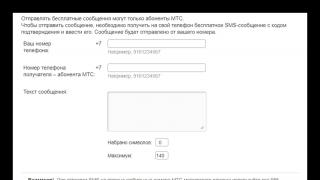Adesea, viața îi aruncă utilizatorului o minge curbă sarcină non-trivială, care poate fi rezolvată doar prin editarea intrărilor din registry. Dar, ca orice încercare de modificare a sistemului, schimbarea registrului poate duce la consecințe imprevizibile. Cert este că chiar și cea mai atentă implementare a instrucțiunilor găsite pe Internet vă poate face sistemul să plângă ecrane albastreși se plâng de viață, aruncând zeci de ferestre de eroare asupra utilizatorului.
Acest lucru se datorează faptului că registrul sistemului de operare instalat pe computerul dvs. a suferit modificări unice (instalarea unei terțe părți software, editări anterioare, Actualizări Windows) și este oarecum diferită de registrul de sistem al autorului instrucțiunilor. Pentru a experimenta în siguranță cu registrul fără teama de a distruge ceva, este logic să creați unul copie de arhivă.
Chiar dacă planurile dvs. nu includ lucrul cu registry, programele terțe s-ar putea să nu gândească așa și să joace trucuri frumoase cu intrările. Acest lucru este mai ales adevărat diverse feluri protecție împotriva copierii, cum ar fi StarForce, antivirusuri și programe de curățare. Acestea, mai ales necesare și programe utile pot face mai multe lucruri decât o întreagă grădină zoologică virală. Dar, după cum am menționat mai sus, folosind o copie la care puteți reveni oricând starea initialași evitați reinstalarea unor programe sau chiar a sistemului în sine. Să ne uităm la această procedură pentru Exemplu de Windows 7, deși va funcționa și pentru Windows XP și Vista.
Cum se face o copie a registrului Windows
1. Dacă aveți Windows XP, săriți peste acest pas. Efectuați toate manipulările sub cont Administrator, dacă planurile dvs. includ lucrul cu înregistrări comune tuturor utilizatorilor. În special, acest lucru se aplică TOATE intrările din secțiunea HKEY_LOCAL_MACHINE. Dacă intenționați să modificați ceva în alte secțiuni, puteți crea o copie de arhivă de dedesubt utilizator curent. Dar e mai bine să fii în siguranță.
2. Faceți clic pe butonul Start și apoi introduceți comanda regedit în câmpul de căutare. De asemenea, puteți apela editorul de registry folosind combinația chei de câștigși R urmate de tastând regedit și dând clic pe OK.
3. Dacă lucrați cu un cont obișnuit și nu ați modificat setările de notificare, va apărea o fereastră de avertizare. Faceți clic pe OK.

4. Se va deschide Editorul Registrului. Puteți arhiva întregul registru sau ramură separată. Este mai sigur, deși mai lent, să salvezi totul.

5. Deschideți fila Fișier și faceți clic pe Export.

6. Se deschide fereastra de salvare. Puteți selecta pe oricare pentru a salva. folder convenabilși dați orice nume fișierului. Vă rugăm să rețineți că în opțiunea „Export range”, întregul registry este selectat implicit, totuși, dacă ați selectat o anumită ramură în timp ce lucrați, aceasta va fi implicită.

7. Gata! Fișierul va cântări aproximativ 150 MB (în funcție de cât de aglomerat este sistemul dvs. și de numărul de programe instalate). Acum, pentru a restabili registry, faceți dublu clic pe fișier sau reveniți la editorul de registry selectând opțiunea Import din fila Fișier. Cel mai bine ar fi să aveți grijă să salvați registry imediat după instalarea sistemului de operare și să-l rearhiviți înainte de fiecare încercare de a schimba registry, precum și înainte de a instala software antivirus, drivere de dispozitiv, emulatori. unități de discși înainte de a rula programe „mai curate” precum CCleaner. Deși aceștia din urmă au învățat să facă propriile copii ale registrului, restaurarea registrului cu ajutorul lor este încă nesigură.
Articole din aceeași categorie
Salutare dragi cititori! În acest articol ne vom uita la modul în care ne putem asigura împotriva problemelor care pot apărea ca urmare a experimentelor noastre de editare registru de sistem. În cazul în care se întâmplă ceva neașteptat după efectuarea modificărilor în registry. De exemplu, un program va înceta să funcționeze sau chiar sistem de operare va începe să funcționeze defectuos. Dacă se întâmplă acest lucru, puteți oricând să readuceți setările de registry la starea lor inițială dacă avem o copie de rezervă a registrului Windows 7.
Această operațiune nu va dura mult timp.
Pentru a efectua această operațiune, trebuie mai întâi să introduceți editor registru, există trei moduri.
Metoda unu: În meniul Start, intrați în bara de căutare regedit. Lansați programul Regedit si avem editor registry, aici va fi efectuată operațiunea Copia de rezervă a registrului de sistem.
A doua metodă: Accesați registrul de sistem folosind comanda Executa. Se face așa. Apăsați comanda rapidă de la tastatură WIN+R

apare o fereastră în colțul din stânga jos Executa, în care tastăm la fel regedit și faceți clic BINE, după care ne regăsim în editor registru

A treia metodă: Prin meniu Start-Toate programele-Accesorii-Run.
Deci, am intrat în editorul de registry, probabil că va arăta ca ultima ta editare. Dacă da, atunci îl aducem la starea inițială manipulând-o făcând clic pe triunghiurile din stânga folderelor de date.

Dacă trebuie să faceți o copie a întregului registru, clic dreapta faceți clic pe mouse-ul Calculator. Apoi stânga în meniul pop-up Export. Într-o fereastră nouă, desemnați calea în care vă este mai convenabil să plasați copia. O copie a registrului de sistem este un fișier obișnuit. Dați-i un nume și salvați-l făcând clic pe butonul Salva.

De asemenea, puteți copia orice ramură a registrului de care aveți nevoie. Dacă doriți să copiați o ramură mai adâncă, faceți aceeași operație de copiere. În acest caz, veți vedea deja în fereastră Interval de export , Ramura selectată și numele acestuia în fereastra de mai jos.

Apoi, ați editat registry, dar ceva a mers prost, s-a întâmplat ceva cu programul sau sistemul de operare a început să funcționeze incorect. Trebuie să readuceți toate setările la starea inițială. stat. În acest caz, aveți o copie a registrului pe care o puteți rula oricând.

Găsiți-l în locul în care l-ați plasat, faceți dublu clic pe fișier, va apărea un meniu de avertizare de pericol, dar nu ar trebui să vă fie frică de nimic, este copia dvs. și puteți face clic în siguranță Da.

După aceea toate modificările care au fost făcute. va fi restabilit la forma inițială.
Mult succes și succes creativ! Backup de registru
În sistemul de operare Windows, atunci când lucrați cu multe programe, se fac în mod constant modificări diverse intrări registru Acest lucru se întâmplă la instalarea și dezinstalarea programelor, curățarea sistemului de operare de fișiere inutile, programele în sine efectuează modificări în registry în timpul funcționării lor.
Utilizatorii fac, de asemenea, modificări în registrul de sistem atunci când editare manuală registry atunci când dezinstalați programe sau modificați manual setările programului.
Nu întotdeauna orice acțiune legată de modificările din registrul de sistem are succes. Calea de ieșire din această situație este să salvați o copie de rezervă a registrului, sau așa cum se mai numește: faceți un instantaneu al registrului sau faceți o copie de rezervă a registrului.
În acest caz, după ce apar probleme în sistemul de operare, puteți restaura registry dintr-o copie de rezervă creată anterior.
Registrul sistemului de operare Windows este o bază de date de parametri și diverse setări de sistem, construită într-o formă ierarhică. Registrul conține informații despre diverse setari sistem de operare.
Pentru a vă proteja computerul de posibile probleme După orice modificare a intrărilor din registry, se recomandă să salvați o copie a registry pentru a-l restaura. Puteți salva o copie a registrului în întregime, precum și copii ale secțiunilor individuale sau intrări individuale. Backup-ul din registry poate fi salvat manual sau automat.
După restaurarea registrului dintr-o copie de rezervă, toate modificările aduse intrărilor din registry sunt anulate. Registrul revine la forma anterioară pe care o avea la momentul creării copiei de rezervă.
Cum se face backup la registry
Pentru a crea o copie a registrului, accesați meniul Start și introduceți expresia „regedit” în câmpul Căutare. După aceasta, apăsați butonul „Enter” de pe tastatură.
Deschide Editorul Registrul Windows Va fi posibil în alt mod. Pentru a face acest lucru, trebuie să apăsați simultan tastele „Windows” + „R” de pe tastatură, apoi introduceți expresia „regedit” în fereastra „Run”. După aceasta, faceți clic pe butonul „OK” sau apăsați tasta „Enter” de pe tastatură.
Fereastra arată rezultatele căutării și faceți clic pe fișierul „regedit”.
Aceasta va deschide fereastra Registry Editor.
Pentru a crea o copie a întregului registru de sistem, trebuie să mergeți la meniul „Fișier” și să selectați meniul contextual Element „Export...”.
Pentru a crea o copie a unei anumite secțiuni sau subsecțiuni de registry, trebuie să faceți clic dreapta pe secțiunea sau subsecțiunea de registru selectată și să selectați „Export” din meniul contextual. În acest exemplu, salvez întregul registry, așa că pentru aceasta am făcut clic pe elementul „Computer”.

În fereastra Explorer care apare, trebuie să selectați o locație pentru a plasa o copie a registrului pe computer. În mod implicit, sistemul de operare vă solicită să salvați copie de rezervă registry în folderul „Documentele mele”. Ar fi mai bine să salvați o copie de rezervă a registrului nu în folderul „Documentele mele”, care se află în partiția sistemului (« Disc local CU:").
Locația de rezervă poate fi o altă partiție hard disk. Pentru a face acest lucru, va trebui să creați un folder care va fi localizat în altul sectiune tare discul computerului dvs.
Am ales o altă partiție („Disc local D:”) a hard disk-ului computerului meu pentru a stoca backup-ul din registrul de sistem. Într-unul dintre folderele (dosarul „Fișiere”) ale acestui disc, am creat un folder „Copii ale registrului” pentru stocarea în continuare a fișierelor cu copiile salvate ale registrului în el.
Este posibil ca extensia de fișier (.reg) să nu fie afișată pe ecranul monitorului, deoarece în mod implicit în Setări Windows Opțiunea „Ascunde extensiile tipurilor de fișiere înregistrate” este activată.
Apoi, în numele fișierului am introdus data creării acestei copii, pentru ca ulterior să nu fie confundată cu alte copii de rezervă de registry.
Dacă nu salvați întregul registry, ci doar o parte din registry, atunci în fereastra „Export registry file”, în câmpul „Selected branch”, va fi afișată calea acestei ramuri de registry.

O copie de rezervă a registrului a fost salvată în folderul selectat. Pentru o mai mare fiabilitate a stocării, puteți copia copia salvată a registryului pe un extern hard disk sau oricare altul dispozitiv detașabil, conceput pentru stocarea informațiilor.

Acum, după instalare nereușită programe noi sau alte acțiuni, de exemplu, după ce registrul de sistem a fost modificat de viruși, puteți restaura registrul deteriorat dintr-o copie de rezervă.
Cum să restabiliți registry dintr-o copie de rezervă
Există mai multe modalități de a restaura registry dintr-o copie de rezervă. Înainte de a restaura registrul de sistem, ar trebui să închideți toate cele deschise și care rulează fundal pe computerul programului, astfel încât Editorul Registrului să poată importa cheile asociate acestor programe în timpul recuperării.
Ar trebui să fie șters fără succes programe instalate. Va fi mai bine dacă dezactivați programele antivirus în timp ce restaurați registrul de sistem.
Prima cale. Pentru a restabili registrul, trebuie să selectați un fișier salvat anterior în care este salvată o copie a registrului de sistem și să faceți dublu clic pe el cu butonul stâng al mouse-ului. În fereastra „Editor de registru” care se deschide, faceți clic pe butonul „Da”.

După aceasta, registrul va fi restaurat. Restaurarea registrului de sistem va dura ceva timp. Computerul va reporni și registry va fi restaurat.
A doua cale. După deschiderea folderului cu copia de rezervă a registrului, trebuie să faceți clic dreapta pe copia salvată a registrului și să selectați „Merge” în meniul contextual.

După aceasta, computerul va reporni și registry va fi restabilit la starea în care se afla înainte de crearea acestei copii de rezervă.
A treia cale. În acest caz, trebuie să intrați în meniul „Start” (sau, în alt mod, apăsați simultan tastele „Windows” + „R” de pe tastatură), apoi introduceți expresia „regedit” în câmpul „Căutare” .
Apoi, în fereastra Explorer, va trebui să selectați fișierul de registry salvat pentru a-l restaura. Apoi, după selectarea fișierului, faceți clic pe butonul „Deschidere”. După aceasta, după repornirea computerului, registrul de sistem va fi restaurat din copia de rezervă.
Dacă nu aveți o copie de rezervă salvată anterior a registrului, atunci în cazul unor eșecuri în funcționarea programelor sau a sistemului de operare, trebuie să faceți acest lucru folosind sistemul de operare Windows însuși. Principalul lucru este că capacitatea de a crea puncte de restaurare a sistemului de operare nu este dezactivată în setările sistemului de operare.
Cea mai bună opțiune ar fi să procesați datele utilizatorului folosind instrumentele încorporate ale sistemului de operare sau folosind programe concepute pentru acest lucru.
Cum să restabiliți registry dintr-o copie de rezervă în modul sigur
Dacă nu puteți porni computerul în modul normal, apoi puteți încerca să porniți computerul în „Modul sigur”.
„Modul sigur ( Modul sigur)" boot-ul sistemului de operare este unul special modul de diagnosticare pornire Windows. În modul sigur, sistemul de operare folosește doar ceea ce este necesar Pornire Windows un set de drivere și servicii standard de sistem.
La încărcarea sistemului de operare, înainte de Sigla Windows, va trebui să apăsați tasta „F8” de pe tastatură. După aceasta, fereastra „ Opțiuni suplimentare descărcări”.
Din opțiunile oferite de sistem, trebuie să selectați „Mod sigur”. Pentru a selecta un mod, trebuie să vă deplasați în sus sau în jos la opțiunea dorităîncărcarea sistemului de operare folosind săgețile de pe tastatură.
După selectarea modului de pornire, apăsați butonul „Enter” de pe tastatură pentru a porni sistemul de operare Windows în „Modul sigur”.
Dacă sistemul de operare pornește cu succes în modul sigur, atunci ar trebui să găsiți folderul cu backupul de registry și apoi să restaurați registry din backup. Cum să faci asta, vezi mai sus în acest articol.
Concluziile articolului
În acest articol, ați învățat cum să creați manual o copie de rezervă a registrului Windows. Acum puteți crea singur o copie a registrului, apoi puteți restabili registrul sistemului de operare, dacă este necesar. De asemenea, puteți crea o copie de rezervă a registrului de sistem folosind programe concepute în acest scop.
sala de operatie sistem Windows 10 oferă mai multe moduri recuperare de rezervă fișierele de sistem dacă sunt deteriorate accidental. Registrul sistemului de operare, care este o stocare de date și Setări Windows. Conține informații despre setările componentelor computerului, software-ul, profilurile utilizatorului și alte date.
Orice utilizator cu drepturi de administrator poate interfera cu funcționarea registrului și poate modifica informațiile din acesta. Dacă modificările sunt efectuate incorect, sistemul de operare se poate bloca și computerul poate să nu pornească sau să întâmpine probleme. diverse problemeîn timpul muncii sale. Windows stochează copii de rezervă ale unei versiuni funcționale a registrului, a cărei utilizare vă permite să restaurați setările sistemului de operare la valorile implicite.
Unde este stocată copia de rezervă a registrului?
Microsoft a anticipat că din cauza intervenției utilizatorului sau program terță parte Fișierele de registry pot provoca daune sistemului de operare Windows. Pentru a face asta în fișiere de sistem disponibil folder separat, unde datele de registry implicite sunt stocate în cinci fișiere: Implicit, Securitate, Software, Sistem și Sam. Le puteți găsi în următorul folder:
(Discul dur al sistemului):\Windows\System32\config\RegBack\

Vă rugăm să rețineți: Cu toată lumea actualizare cheie sistem de operare, se fac și modificări fișiere de rezervă registru Astfel, folderul conține întotdeauna fișiere de registry care sunt relevante pentru recuperare.
Cum să reparați registry în Windows 10
Pentru a restabili registrul Windows, trebuie să plasați fișierele de rezervă în folderul în care versiunea curentă registrul sistemului de operare. Datele de registru utilizate în Windows sunt localizate conform la următoarea adresă:
(Discul dur al sistemului):\Windows\System32\config\
Dacă computerul funcționează fără probleme, dar utilizatorul decide să restabilească valorile de registry la valorile implicite, el poate transfera informații de la stocare de rezervăîn folderul cu datele de registru. Cu toate acestea, cel mai adesea nevoia de a restabili registrul apare atunci când există probleme pe computer care împiedică pornirea sistemului. Într-o astfel de situație, puteți transfera fișierele de registry de rezervă prin linia de comandă, dar mai întâi trebuie să o executați.
Într-o situație în care sistemul de operare nu pornește, puteți porni linia de comandă în următoarele moduri:

După lansare linie de comandă Pentru a restabili registry, trebuie să faceți următoarele:

Când procesul de înlocuire a fișierelor de registry este finalizat, puteți reporni computerul și puteți verifica dacă sistemul a fost restaurat la funcționalitate.
Vă rugăm să rețineți: Puteți restaura fișierele de registry nu numai în modul descris mai sus, folosind datele de rezervă, ci și accesând unul dintre punctele de restaurare create înainte de apariția problemei sau prin resetarea sistemului de operare Windows 10 la starea inițială.
Exportarea și importul setărilor de registry
Utilizatorii avansați fac adesea modificări în registry pe care nu doresc să le piardă atunci când apar probleme. stocarea sistemului date. În consecință, restaurarea dintr-o copie de rezervă le va permite doar să returneze setările implicite, dar se pot deranja și cu un export complet al datelor de registry.
Pentru a exporta registry în Windows, trebuie să faceți următoarele:

În consecință, dacă apar probleme cu registry, dar sistemul de operare Windows va porni, puteți utiliza acest fișier făcând dublu clic pe el cu butonul stâng al mouse-ului și confirmând importul de date. De asemenea, poate fi util să aduceți registrul la anumite setari după restaurarea dintr-o copie de rezervă Windows.